您需要确保转换器上的哪些引脚是RX/TX串行线。不要依赖转换器PCB上的标记,因为它们可能不正确!如果您知道哪条线是TX和RX,则可以跳过此步骤。
如果不确定哪条线是TX,可以在可疑引脚上串联一个电阻和LED,LED应当闪烁
假定/dev/ttyUSB0是转换器,
# This will make a LED attached to the TX blink once
stty -F /dev/ttyUSB0 9600 raw
dd if=/dev/zero of=/dev/ttyUSB0 bs=1000 count=1
一旦确定了TX引脚,就可以将其连接到转换器上的可疑RX引脚构成回波环路。您应该能够收到写入的内容。
screen /dev/ttyUSB0 115200
在屏幕会话中键入字符时,连接TX-RX时屏幕应回显它们。
步骤2:将计算机连接到Raspberry Pi
将USB 《-》 UART转换器连接到Raspberry Pi 。您需要连接TX,RX和GND线。 TX代表“发送器”,RX代表“接收器”。连接两个UART设备时,必须以TX和RX交叉的方式连接它们。这意味着从一个设备上的TX引脚输出到另一设备上的RX输入引脚,反之亦然。有时称为空调制解调器。
UART Convertor Raspberry PI GPIO
GND ---------------------- GND
TX output pin ------------ RXD pin 10 on GPIO header
RX input pin ------------- TXD pin 8 on GPIO header
请确保您的转换器使用3.3v逻辑电平输出! Raspberry在其GPIO上使用3.3v逻辑,较高的电压可能会损坏GPIO!如果您的转换器使用5v逻辑电平,则必须使用某些逻辑电平转换器。
步骤3:使用控制台测试连接
默认情况下,Raspbian使用内置的UART进行Linux控制台访问和内核调试。现在,我们将利用此优势来测试接线。稍后我们将禁用此功能,并仅使用UART进行联网。
可以通过/dev/ttyAMA0专用设备访问Raspi的UART。
首先,确保串行控制台位于启用。在cmdline.txt中,您应该看到类似以下内容的
dwc_otg.lpm_enable=0 console=ttyAMA0,115200 kgdboc=ttyAMA0,115200 console=tty1 root=/dev/mmcblk0p2 rootfstype=ext4 elevator=deadline rootwait
最重要的部分是 console = ttyAMA0,115200 ,这将告诉内核将UART假定为系统控制台。
手动编辑文件或使用raspi-config(高级选项)在串行端口上启用控制台。
第二,在Linux计算机上,键入:
screen /dev/ttyUSB0 115200
这将连接到Raspberry Pi控制台。您应该看到一个登录提示,并且能够登录。如果看不到任何内容,请尝试按Enter。此外,在Raspi启动时,您还应该看到内核消息。
如果没有显示器和键盘,则可以使用串行控制台连接到Raspberry Pi。只要确保已在cmdline.txt
中启用了控制台,就可以检查串行连接,然后可以继续下一步。
步骤4:安装必要的工具
您将需要使用“ pppd”工具来管理连接。它是‘ppp’软件包的一部分。
将ppp软件包安装到Linux主机和Raspberry Pi:
sudo apt-get install ppp
如果没有的话您可以从Raspberry Pi上访问Internet(一个鸡蛋问题),您可以手动下载.deb程序包,将它们放在sd卡或闪存驱动器上,然后手动安装它们。只需确保下载并安装所有依赖项即可。
sudo dpkg -i xyz.deb
步骤5:接管Raspberry Pi的UART
现在,当串行链接可靠工作时。我们可以禁用控制台功能,仅将UART用于网络。
首先,从cmdline.txt中删除所有ttyAMA0引用,如果不知道如何,请参考上一步:
dwc_otg.lpm_enable=0 console=tty1 root=/dev/mmcblk0p2 rootfstype=ext4 elevator=deadline rootwait
在下次重新启动时,您将可以根据需要使用ttyAMA0。
在我们的情况下,我们将为某些合理的行为配置UART并启动PPP Daemon建立一个
这些命令基本上可以满足我们的需要:
stty -F /dev/ttyAMA0 raw
pppd /dev/ttyAMA0 115200 10.0.5.2:10.0.5.1 noauth local debug dump defaultroute nocrtscts
IP地址10.0.5.2和10.0.5.1表示本地:正在使用的远程地址用于连接。您可以选择任何IP地址,只需确保网络范围不同于您正在使用的IP地址即可。在我们的例子中,10.0.5.2将是我们Pi的地址,10.0.5.1将是我们Linux主机的地址。
由于除了串行端口之外,我无权访问RaspberryPi ,我稍微调整了pppd参数并将它们添加到/etc/rc.local脚本中,以便它们在每次Raspberry启动时都执行,并且pppd始终保持运行,因此我可以随意连接和断开Raspberry。
我的rc.local:
echo “Starting pppd.。.”
stty -F /dev/ttyAMA0 raw
stty -F /dev/ttyAMA0 -a
pppd /dev/ttyAMA0 115200 10.0.5.2:10.0.5.1 noauth local debug dump defaultroute nocrtscts persist maxfail 0 holdoff 1
“ persist maxfail 0 holdoff 1”参数将使pppd尝试永久连接。
当您插入a监视到您的Raspberry,您应该在屏幕上看到启动脚本的输出。
步骤6:在主机上运行Pppd
启动ppp守护程序在您的计算机上:
sudo stty -F /dev/ttyUSB0 raw
sudo pppd /dev/ttyUSB0 115200 10.0.5.1:10.0.5.2 proxyarp local noauth debug nodetach dump nocrtscts passive persist maxfail 0 holdoff 1
在两个设备上都运行pppd时,它们应该握手并建立链接。输出应如下所示:
using channel 10
Using interface ppp0
Connect: ppp0 《--》 /dev/ttyUSB0
sent [LCP ConfReq id=0x5 ]
rcvd [LCP ConfReq id=0x2 ]
sent [LCP ConfAck id=0x2 ]
rcvd [LCP ConfAck id=0x5 ]
sent [LCP EchoReq id=0x0 magic=0xb4bad9a9]
sent [CCP ConfReq id=0x4 ]
sent [IPCP ConfReq id=0x4 ]
rcvd [LCP EchoReq id=0x0 magic=0x263f80e1]
sent [LCP EchoRep id=0x0 magic=0xb4bad9a9]
rcvd [LCP EchoRep id=0x0 magic=0x263f80e1]
rcvd [CCP ConfReq id=0x2 ]
sent [CCP ConfAck id=0x2 ]
rcvd [IPCP ConfReq id=0x2 ]
sent [IPCP ConfAck id=0x2 ]
rcvd [CCP ConfAck id=0x4 ]
Deflate (15) compression enabled
rcvd [IPCP ConfAck id=0x4 ]
Cannot determine ethernet address for proxy ARP
local IP address 10.0.5.1
remote IP address 10.0.5.2
Script /etc/ppp/ip-up started (pid 3826)
Script /etc/ppp/ip-up finished (pid 3826), status = 0x0
现在,从Linux主机上,您应该能够ping或ssh RaspberryPi
ping 10.0.5.2
如果ping工作正常,您可以继续执行下一步。
步骤7:设置路由和NAT
一旦我们在计算机和计算机之间建立了IP链接,在Raspberry Pi中,我们可以配置计算机以将流量从Raspi路由到Internet。
首先,启用流量转发:
sudo sysctl -w net.ipv4.ip_forward=1
下一步,启用NAT假装将Raspi的内部地址转换为计算机的地址。假设“ eth0”是计算机上用于连接外部世界的接口:
sudo iptables -t nat -A POSTROUTING -o eth0 -j MASQUERADE
现在,您应该可以通过SSH进入Raspberry并ping到一些Internet服务器: ! - )
完成
-
串行
+关注
关注
0文章
256浏览量
35210 -
Internet
+关注
关注
0文章
401浏览量
38242 -
树莓派
+关注
关注
122文章
2070浏览量
109783
发布评论请先 登录
Banana Pi BPI-CM6 – 一款与 Raspberry Pi CM4/CM5 载板兼容的 SpacemiT K1 RISC-V 系统模块
贸泽开售Raspberry Pi用于嵌入式和IIoT应用的RP2350微控制器
有没有办法可靠地使 UMASS 连接在 Windows 10/11 下工作?
解锁垂直美学!如何在你的Raspberry Pi相框中仅显示竖版照片!

Raspberry Pi上使用IR v11及OpenVINO™ 2021.3后不兼容怎么办?
在Raspberry Pi上从源代码构建OpenVINO™ ARM插件失败了,怎么解决?
OpenVINO™是否与TensorFlow集成支持Raspberry Pi?
无法在Raspberry Pi 4中通过PyPI OpenVINO™安装2022年运行时软件包,为什么?
基于Raspberry Pi 5的情感机器人设计

开源项目!基于树莓派制作一个番茄钟机器人!
使用插件将Excel连接到MySQL/MariaDB
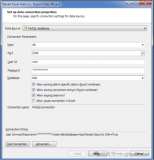





 如何仅使用Raspberry Pi的串行线将其连接到Internet
如何仅使用Raspberry Pi的串行线将其连接到Internet











评论